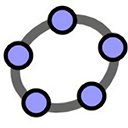GEOGEBRA图形计算器
- 类型:常用工具
- 版本:
- 平台:安卓
- 语言:中文
- 更新:2024-07-25 11:14:40
- 厂商:GeoGebra
详情
GEOGEBRA图形计算器是一个强大的交互式数学工具,用于可视化数学教学、分析函数、方程和二元不等式。它允许用户探索数学各部分的联系,绘制图像,找出特殊点,并进行各种数学操作。GeoGebra支持从初中到大学的数学教育,包括代数、几何、微积分、统计和概率等领域的学习和教学。
使用教程
GEOGEBRA图形计算器优缺点优点:
a和网络画板作为近年来的后起之秀很好地继承了几何画板的优点,同时在函数、3D绘图上也有优秀表现。
在概率统计方面比起网络画板GeoGebra比较出色。
可以完全免费下载使用。
支持数十种语言,支持多平台,获得多项国际性大奖。功能非常强大,比如在统计方面的应用是几何画板所无法比拟的,另外,还具有强大的命令和函数等功能,绝对是广大数学教师不可多得的教学辅助软件。
缺点:
geogebra5.0.518.0版本经常闪退,无法使用,功能有严重缺陷,为此小编带来的是升级版本,修复了旧版本的各种问题,现在功能完善,可流畅使用。
geogebra图形计算器安卓版教程
一、绘图区基础设置
1、在绘图区单击鼠标右键可对绘图区进行设置,如:是否显示坐标轴、是否显示网格、是否显示导航栏(作图步骤导航栏)、轴与轴比例以及窗口显示比例等。
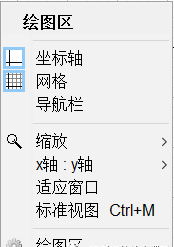
2、需要注意的是,该菜单栏只包含了常用的设置选项,如需要更具体的设置,可单击该菜单栏最后的“绘图区”,即可对绘图区进行更加详细的设置。
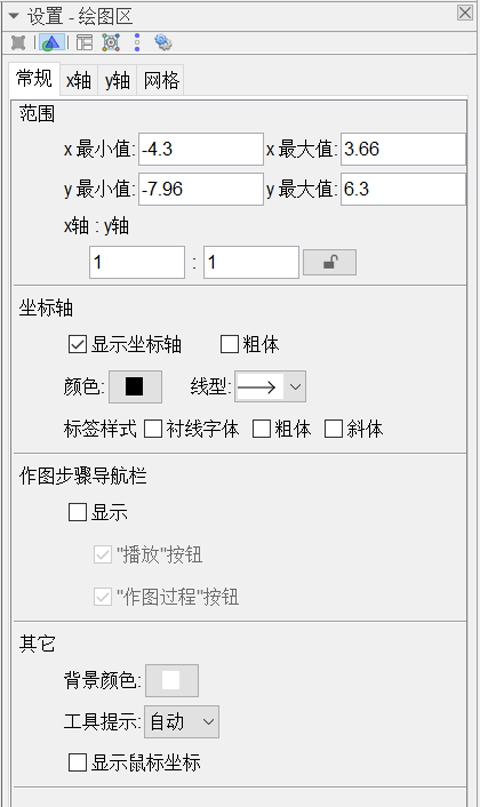
3、该设置区可对绘图区进行详细的设置,如:轴与轴的显示范围、坐标轴的颜色和线型、坐标轴标签的字体以及绘图区背景颜色等。
二、几何元素的绘制
1、 线
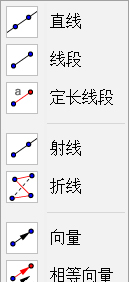
直线:在工具栏中选定“直线”选项,之后在绘图区选定直线上的两点,即可创建一条直线,且在代数区会出现选定点的坐标以及该直线的表达式。
线段:在工具栏中选定“线段”选项,之后在绘图区选定线段的左右端点,即可创建一条线段,且在代数区会出现左右端点的坐标以及该线段的长度。
定长线段:在工具栏中选定“定长线段”选项,之后在绘图区选定线段的某一端点,再输入线段的长度,即可得到一条定长线段。
定长线段适用于绘制长度确定,但长度不为整数的线段。例如,绘制一条长度为的线段,使用普通的“线段”选项则很难得到理想长度的线段,但使用“定长线段”选项可以直接输入线段长度。
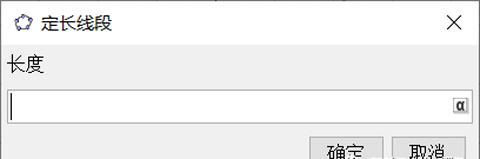
需要注意的是,定长线段输入的长度可以是定值,也可以是变量。输入的长度为变量时,单击输入长度窗口右侧的“”按钮,选取变量名称即可。
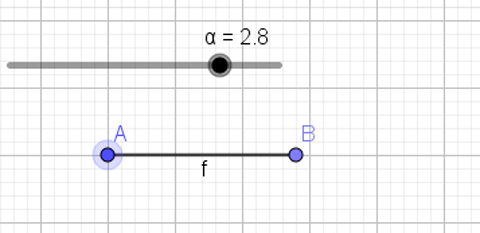
2、之后可拉动左上角对应变量的滑动条改变变量取值,则定长线段也随之改变。
射线:在工具栏中选定“射线”选项,之后在绘图区选定射线的端点及射线上的一点,即可创建一条射线。
折线:在工具栏中选定“折线”选项,之后在绘图区依次选定折线的所有顶点,当所有顶点选择完毕后,点击第一个顶点,即可创建所需折线。
直线:在工具栏中选定“直线”选项,之后在绘图区选定直线上的两点,即可创建一条直线,且在代数区会出现选定点的坐标以及该直线的表达式。
向量:在工具栏中选定“向量”选项,之后在绘图区选定向量的起点和终点,即可创建向量。
相等向量:如需创建与已知向量相等的向量,则可在工具栏中选定“相等向量”选项,选定向量起点,之后选取目标向量,即可得到与目标向量相等的向量。
需要注意的是,在选取起点时,需选定绘图区已存在的点(可用描点工具先确定点),否则起点无法选定。
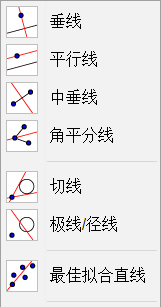
在几何学中,经常会用到角平分线,平行线,中垂线等,这些线在Geogebra中很容易画出。
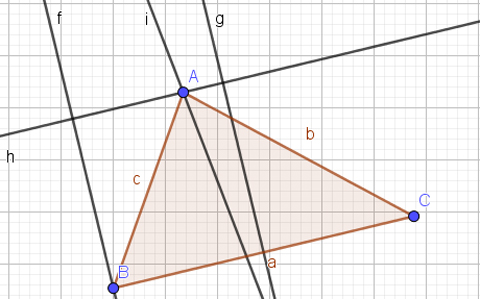
3、上图中直线为线段的平行线,直线为线段的经过点的垂线,直线为线段的中垂线,直线为的角平分线。
垂线:在工具栏中选定“垂线”选项,之后选择要垂直的线和垂线经过的点,即可得到目标线的垂线,且在代数区会出现垂线的函数表达式。
平行线:在工具栏中选定“平行线”选项,之后选择要平行的线和平行线经过的点,即可得到目标线的平行线,且在代数区会出现平行线的函数表达式。
中垂线:在工具栏中选定“中垂线”选项,之后选择两个点或者一条线段,即可生成中垂线,且在代数区会出现中垂线的函数表达式。
角平分线:在工具栏中选定“角平分线”选项,之后选择三个点或者两条线,即可生成角平分线,且在代数区会出现角平分线的函数表达式。
在统计学中,我们经常会用直线拟合一组数据点,并计算最优拟合直线的方程。直线拟合这一操作在Geogebra中也可以实现。
首先,输入数据点的坐标,之后在工具栏选定“最佳拟合直线”选项,在绘图区中框选数据点,即可得到最佳拟合直线,并且在代数区会显示最佳拟合直线的函数表达式。
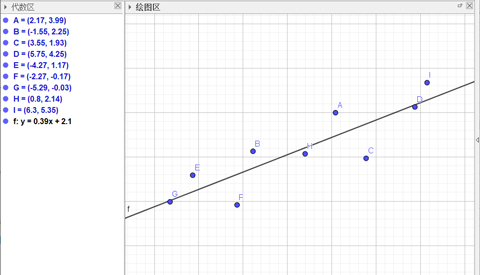
上图中,直线即为这组数据点的最佳拟合直线,且在代数区可看到直线的函数表达式。
geogebra图形计算器软件如何设条件
1、进入geogebra图形计算器的主界面,如下图所示。
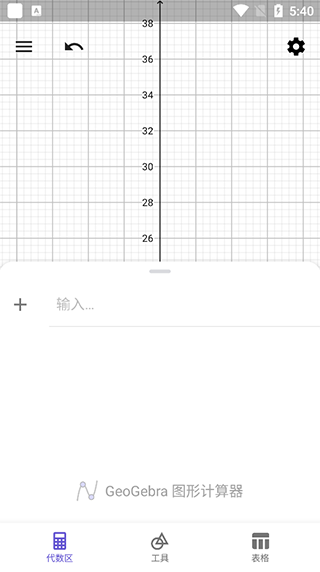
2、用户点击菜单栏,在呼出的选项中选择【新建】即可进行新建。
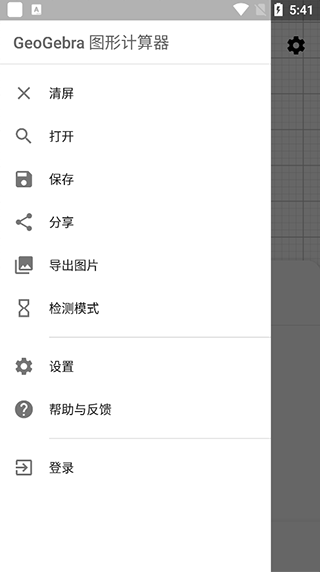
3、工具栏,在工具栏中提供了基本工具、编辑、媒体、度量等多种工具类型,用户可以根据需求进行选择。
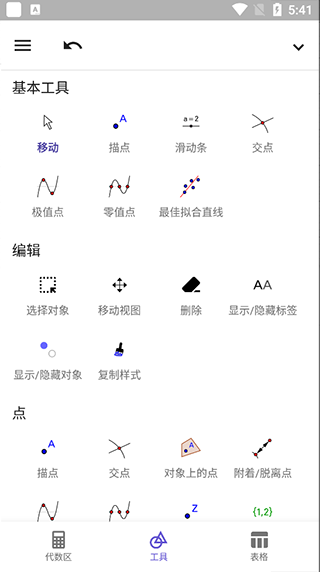
4、表格,用户可以直接为函数创建数值表,便于用户的绘制。
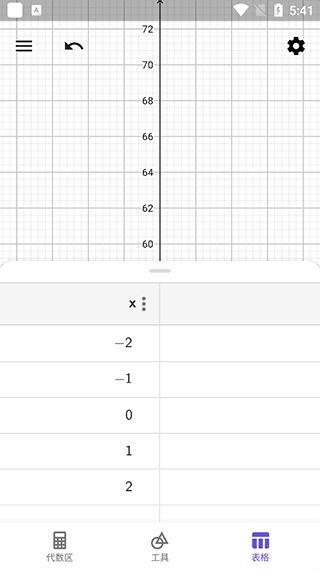
5、在绘图区用户可以先显示坐标轴、显示网格、吸附网格等功能,用户能够更好的绘制图像。
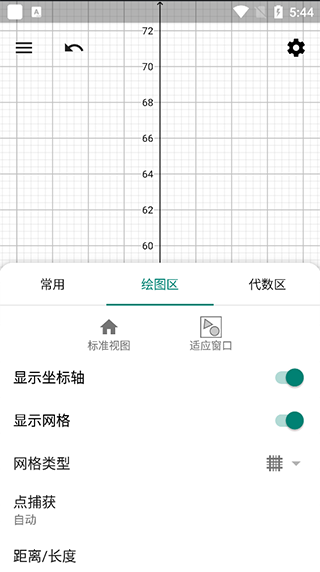
6、在绘图选项下点击【设置】,可以对常用、X轴、Y轴、网格参数进行全面的设置。
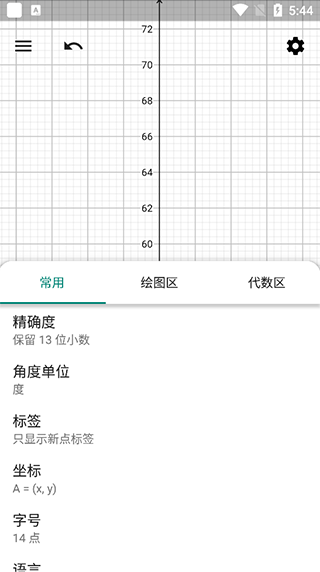
7、代数设置,用户可以设置显示、分类方式、代数描述、坐标、角度单位等参数。

geogebra图形计算器软件可以处理数学中的哪类问题
1、多边形:在工具栏中选定“多边形”选项,之后依次选定多边形的各个顶点,最后单击第一个顶点,即可创建多边形。创建多边形后,使用鼠标右键点击多边形,单击属性可根据需要对多边形的填充形状、填充颜色、边的线型等进行详细的设置,下图展示了不同线型、颜色和填充的三角形。
2、圆和圆弧:在工具栏中具有多种生成圆的方式,选定“圆弧”选项,之后依次选定圆心、起点和终点,则可得到由起点逆时针方向画到终点的半圆。
3、圆锥曲线:在工具栏中选定“双曲线”选项,依次选定两个焦点及双曲线上的一点,即可创建双曲线,且在代数区会出现焦点坐标、选定双曲线上的点的坐标以及双曲线的函数表达式。
一般圆锥曲线:在工具栏中选定“圆锥曲线”选项,之后选定圆锥曲线要经过的五个点,即可创建圆锥曲线,且在代数区会出现圆锥曲线的函数表达式。
4、几何对象的变换:如果想要得到一个图形的轴对称图形,则可在工具栏中选定“轴对称”选项,之后选择要做轴对称的对象,再选择对称轴。对称轴可为直线、射线或者线段。需要注意的是,改变原图形的位置形状等,其轴对称图形也会随之改变。
软件优势
1、交互式的方程、坐标、函数图形和几何图形,并行联动
2、具有图形识别功能的徒手绘图
3、可在程序内搜索成千上万的免费学习素材,它们是由世界各地学生及教师创建和分享
4、丰富的几何体属性、颜色、线型样式
5、内置圆锥曲线、极线、切线、函数求导等模块
6、支持通过搜索框直接输入各种命令、函数功能
7、开放式多元化思维模式、支持在线互动(共享与交流)
8、使用容易、功能强大的图形计算器
9、动态几何构图
10、支持动态性文本即文本随图形变化而变化
11、支持在工具列上DIY绘图工具(自订工具)功能
12、保存并分享你的结果
更新日志
v5.2.836.0版本
您现在可以轻松地将数据输入表格并计算统计数据
v5.2.830.0版本
小错误的修复和改进。
v5.0.793.0版本
新建"表视图" - 由函数轻松创建数值表
程序内部运行的若干改进
相关版本
同类热门
-

BOBO浏览器无国界全球通最新版本(啵啵浏览器)
下载 -

啵啵浏览器app新版本
下载 -

BOBO浏览器黑色版本(无国界全球通)
下载 -

Fake Location官方版
下载 -

画质助手120帧苹果版稳定
下载 -

滴滴车主6.2.4
下载 -

mt管理器ios版
下载 -

猪猪软件库2025
下载 -

米坛社区苹果版
下载 -

波波浏览器
下载 -

pubgtool
下载 -

jmcomic.2.0.mic1.7.4
下载 -
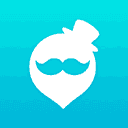
qooapp苹果版
下载 -

skrbt
下载 -

光遇辅助器(免费)开挂
下载 -

幻影wifi9.0
下载 -

cf小苹果活动助手一键领取手机版
下载 -

剪映会员永久VIP解锁版
下载
下载中心分类
最新更新
-
角色扮演
原石计划无限原石
下载 -
角色扮演
我要养狐妖2免广告无限资源
下载 -
休闲益智
刀剑大乱斗内置MOD
下载 -
休闲益智
刀剑大乱斗无限钻石版
下载 -
经营模拟
圆梦庄园无限金币无限钻石
下载 -
角色扮演
海上小镇内购版
下载 -
角色扮演
海上小镇无限金币珍珠
下载 -
体育竞速
顶尖赛车手魔改版
下载 -
体育竞速
顶尖赛车手MOD作弊菜单
下载 -
经营模拟
真实滑板无限金币中文版
下载 -
休闲益智
加查故障无病毒
下载 -
休闲益智
加查故障中文版
下载 -
休闲益智
宝宝职业梦工厂老版本
下载 -
经营模拟
cafeland餐厅
下载 -
图像影音
囧次元1.5.7.9无广告版
下载 -
常用工具
冰火游戏盒子
下载 -
社交聊天
她盼app
下载 -
常用工具
Spectroid安卓版
下载 -
常用工具
235乐园
下载 -
常用工具
穿越火线手游助手
下载